怎么设置Mac电脑Steam截图文件夹
Steam一款非常受欢迎的游戏平台软件,有些用户不知道怎么设置Mac电脑Steam截图文件夹,接下来小编就给大家介绍一下具体的操作步骤。
具体如下:
1. 首先第一步打开电脑中的【Steam】软件。

2. 第二步进入软件后,根据下图箭头所指,点击左上角【Steam】选项。
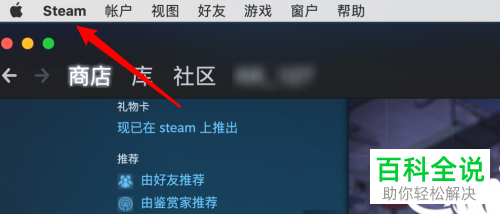
3. 第三步在弹出的菜单栏中,根据下图箭头所指,点击【Preferences】选项。
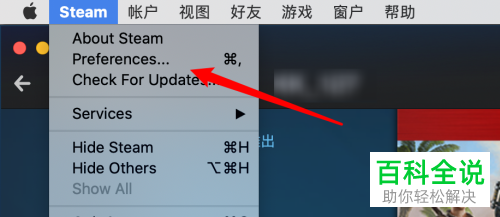
4. 第四步打开【偏好】窗口后,根据下图箭头所指,点击左侧【游戏中】选项。

5. 第五步在右侧窗口中,根据下图箭头所指,点击【截图文件夹】选项。
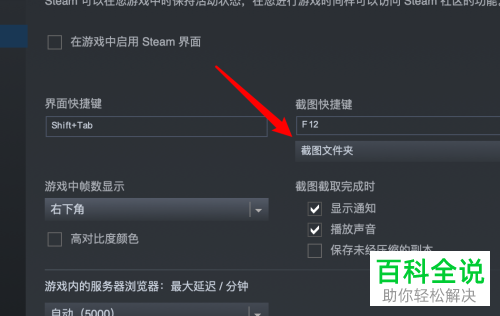
6. 最后在弹出的窗口中,根据下图箭头所指,按照需求设置相关目录即可。

以上就是怎么设置Mac电脑Steam截图文件夹的方法。
赞 (0)

